Petua Kalkulator iPhone Apple
PHP Editor Xigua memperkenalkan anda beberapa petua tentang cara menggunakan kalkulator Apple iPhone. Sebagai tambahan kepada fungsi asas penambahan, penolakan, pendaraban dan pembahagian, kalkulator iPhone juga menyokong operasi gerak isyarat untuk membuat asal, mengosongkan dan operasi lain. Selain itu, kalkulator iPhone juga mempunyai fungsi pengiraan saintifik dan boleh melakukan operasi yang kompleks seperti fungsi trigonometri dan logaritma. Dengan menguasai petua ini, anda boleh menggunakan kalkulator iPhone dengan lebih cekap dan meningkatkan kecekapan pengiraan.
Siapa yang tidak tahu cara menggunakan kalkulator iPhone?
Buka apl kalkulator pada iPhone anda dan anda akan melihat papan kekunci berangka asas dan beberapa fungsi pengiraan paling asas. Walaupun aplikasi Kalkulator kelihatan mudah, hanya memerlukan klik butang untuk menyelesaikan pengiraan, Kalkulator iPhone, seperti aplikasi Apple lain, sebenarnya mempunyai banyak helah tersembunyi dan berguna.
Berikut ialah beberapa petua untuk menggunakan kalkulator Apple iPhone Anda boleh merujuknya.
Satu: Padam Kesilapan Kecil
Dalam apl kalkulator, kami hanya boleh menekan butang "C" selepas membuat kesilapan dan mula memasukkan nombor sekali lagi. Sebenarnya, memadam nombor tidak bermakna anda perlu memadam integer, hanya slaid ke kiri atau kanan pada nombor untuk memadam digit terakhir. Ia mengalih keluar digit terakhir tidak kira ke arah mana anda meleretnya.
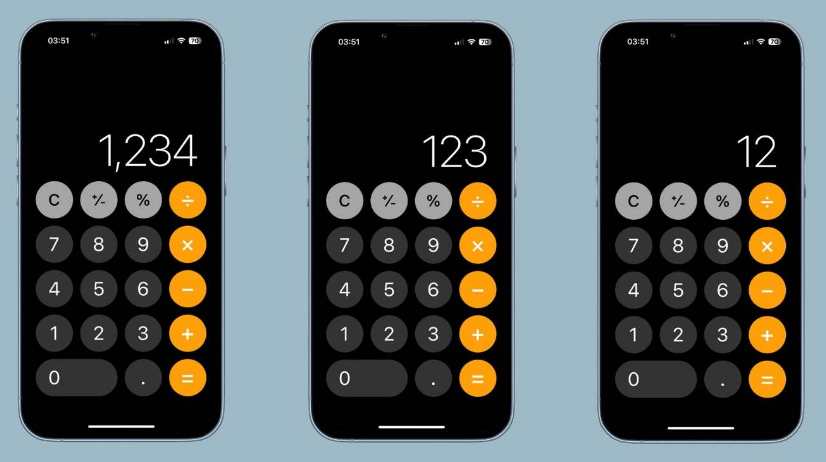
Dua: Akses Kalkulator Saintifik
Salah satu helah paling terkenal bagi kalkulator terbina dalam iPhone ialah anda boleh mengakses fungsi kalkulator saintifik dalam apl, sama seperti menukar telefon menjadi landskap dalam apl Mudah .
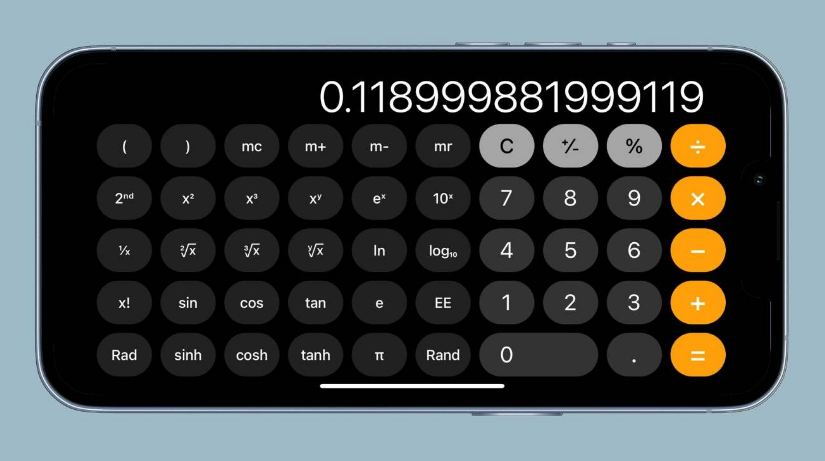
Paparan Kalkulator Saintifik boleh digunakan untuk banyak fungsi, seperti mengakses pi, eksponen dan banyak lagi. Masuk ke versi landskap apl kalkulator juga membolehkan kami memasukkan lebih banyak nombor. (Kalkulator iOS hanya membenarkan anda memasukkan sembilan digit dalam mod potret, dan enam belas digit dalam mod landskap.)
Tiga: Salin dan Tampal
Dalam kalkulator iPhone, kita boleh menyalin keputusan atau menampal nombor Tampal ke dalam kalkulator.
Hanya pegang jari anda pada hasil pengiraan atau lokasi hasil pengiraan untuk menyalin nombor semasa atau menampal nombor baharu. Anda tidak perlu pergi ke apl kalkulator itu sendiri semasa menyalin keputusan.
Dalam pustaka aplikasi atau pada skrin utama, tekan lama pada aplikasi kalkulator, menu yang terhasil akan membolehkan kami menyalin hasil terakhir dari kalkulator, jika perkara terakhir yang anda lakukan ialah menaip 5, fungsinya akan menjadi mudah Salin 5.
Empat: Ubah suai Tetapan Kebolehcapaian
Jika anda perlu atau ingin membuat beberapa perubahan pada penampilan apl kalkulator anda, anda boleh berbuat demikian dengan mengubah suai tetapan kebolehaksesan apl.
Begini caranya:
Buka apl Tetapan.
Pilih ciri kebolehaksesan.
Pilih "Tetapan Individu Apl".
Pilih "Tambah Apl".
Pilih Kalkulator.
Pilih kalkulator sekali lagi.
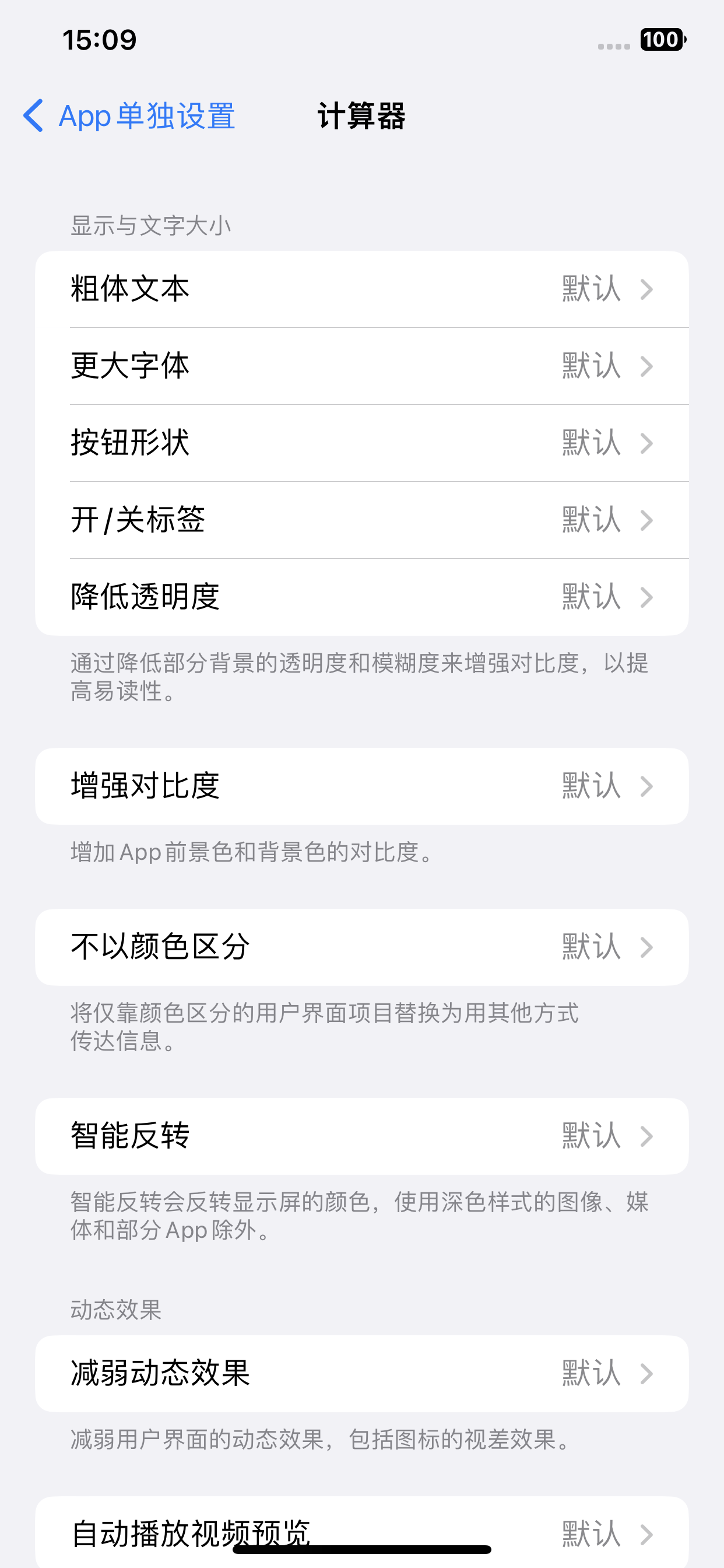
Masukkan menu "Per App Settings" kalkulator untuk mengubah suai apl secara intuitif dengan tetapan seperti teks tebal atau kontras yang meningkat.
Selain itu, kami boleh membuat sebarang perubahan khusus berkaitan kebolehcapaian pada apl kalkulator yang anda inginkan. Jadikan Kalkulator utiliti yang lebih berguna pada iPhone anda dengan tweak dan arahan pantas ini.
Atas ialah kandungan terperinci Petua Kalkulator iPhone Apple. Untuk maklumat lanjut, sila ikut artikel berkaitan lain di laman web China PHP!

Alat AI Hot

Undresser.AI Undress
Apl berkuasa AI untuk mencipta foto bogel yang realistik

AI Clothes Remover
Alat AI dalam talian untuk mengeluarkan pakaian daripada foto.

Undress AI Tool
Gambar buka pakaian secara percuma

Clothoff.io
Penyingkiran pakaian AI

Video Face Swap
Tukar muka dalam mana-mana video dengan mudah menggunakan alat tukar muka AI percuma kami!

Artikel Panas

Alat panas

Notepad++7.3.1
Editor kod yang mudah digunakan dan percuma

SublimeText3 versi Cina
Versi Cina, sangat mudah digunakan

Hantar Studio 13.0.1
Persekitaran pembangunan bersepadu PHP yang berkuasa

Dreamweaver CS6
Alat pembangunan web visual

SublimeText3 versi Mac
Perisian penyuntingan kod peringkat Tuhan (SublimeText3)

Topik panas
 iPhone 16 Pro dan iPhone 16 Pro Max rasmi dengan kamera baharu, A18 Pro SoC dan skrin yang lebih besar
Sep 10, 2024 am 06:50 AM
iPhone 16 Pro dan iPhone 16 Pro Max rasmi dengan kamera baharu, A18 Pro SoC dan skrin yang lebih besar
Sep 10, 2024 am 06:50 AM
Apple akhirnya telah menanggalkan penutup model iPhone mewah baharunya. iPhone 16 Pro dan iPhone 16 Pro Max kini hadir dengan skrin yang lebih besar berbanding dengan model generasi terakhir mereka (6.3-in pada Pro, 6.9-in pada Pro Max). Mereka mendapat Apple A1 yang dipertingkatkan
 Kunci Pengaktifan bahagian iPhone dikesan dalam iOS 18 RC — mungkin merupakan pukulan terbaharu Apple ke kanan untuk dibaiki dijual di bawah nama perlindungan pengguna
Sep 14, 2024 am 06:29 AM
Kunci Pengaktifan bahagian iPhone dikesan dalam iOS 18 RC — mungkin merupakan pukulan terbaharu Apple ke kanan untuk dibaiki dijual di bawah nama perlindungan pengguna
Sep 14, 2024 am 06:29 AM
Awal tahun ini, Apple mengumumkan bahawa ia akan mengembangkan ciri Kunci Pengaktifannya kepada komponen iPhone. Ini memautkan komponen iPhone individu secara berkesan, seperti bateri, paparan, pemasangan FaceID dan perkakasan kamera ke akaun iCloud,
 Kunci Pengaktifan bahagian iPhone mungkin merupakan pukulan terbaharu Apple ke kanan untuk dibaiki dijual dengan berselindung di bawah perlindungan pengguna
Sep 13, 2024 pm 06:17 PM
Kunci Pengaktifan bahagian iPhone mungkin merupakan pukulan terbaharu Apple ke kanan untuk dibaiki dijual dengan berselindung di bawah perlindungan pengguna
Sep 13, 2024 pm 06:17 PM
Awal tahun ini, Apple mengumumkan bahawa ia akan mengembangkan ciri Kunci Pengaktifannya kepada komponen iPhone. Ini memautkan komponen iPhone individu secara berkesan, seperti bateri, paparan, pemasangan FaceID dan perkakasan kamera ke akaun iCloud,
 Platform Perdagangan Platform Perdagangan Rasmi dan Alamat Pemasangan Rasmi
Feb 13, 2025 pm 07:33 PM
Platform Perdagangan Platform Perdagangan Rasmi dan Alamat Pemasangan Rasmi
Feb 13, 2025 pm 07:33 PM
Artikel ini memperincikan langkah -langkah untuk mendaftar dan memuat turun aplikasi terkini di laman web rasmi Gate.io. Pertama, proses pendaftaran diperkenalkan, termasuk mengisi maklumat pendaftaran, mengesahkan nombor e -mel/telefon bimbit, dan menyelesaikan pendaftaran. Kedua, ia menerangkan cara memuat turun aplikasi Gate.io pada peranti iOS dan peranti Android. Akhirnya, petua keselamatan ditekankan, seperti mengesahkan kesahihan laman web rasmi, membolehkan pengesahan dua langkah, dan berjaga-jaga terhadap risiko phishing untuk memastikan keselamatan akaun pengguna dan aset.
 Berbilang pengguna iPhone 16 Pro melaporkan isu pembekuan skrin sentuh, mungkin dikaitkan dengan sensitiviti penolakan tapak tangan
Sep 23, 2024 pm 06:18 PM
Berbilang pengguna iPhone 16 Pro melaporkan isu pembekuan skrin sentuh, mungkin dikaitkan dengan sensitiviti penolakan tapak tangan
Sep 23, 2024 pm 06:18 PM
Jika anda sudah mendapatkan peranti daripada barisan iPhone 16 Apple — lebih khusus lagi, 16 Pro/Pro Max — kemungkinan besar anda baru-baru ini menghadapi beberapa jenis isu dengan skrin sentuh. Perkara utama ialah anda tidak bersendirian—laporan
 Beats menambah sarung telefon pada barisannya: memperkenalkan sarung MagSafe untuk siri iPhone 16
Sep 11, 2024 pm 03:33 PM
Beats menambah sarung telefon pada barisannya: memperkenalkan sarung MagSafe untuk siri iPhone 16
Sep 11, 2024 pm 03:33 PM
Beats terkenal dengan pelancaran produk audio seperti pembesar suara Bluetooth dan fon kepala, tetapi dalam apa yang paling boleh digambarkan sebagai kejutan, syarikat milik Apple itu telah bercabang untuk membuat sarung telefon, bermula dengan siri iPhone 16. The Beats iPhone
 Anbi App Rasmi Muat turun v2.96.2 Pemasangan versi terkini ANBI Versi Android Rasmi
Mar 04, 2025 pm 01:06 PM
Anbi App Rasmi Muat turun v2.96.2 Pemasangan versi terkini ANBI Versi Android Rasmi
Mar 04, 2025 pm 01:06 PM
Langkah Pemasangan Rasmi Binance: Android perlu melawat laman web rasmi untuk mencari pautan muat turun, pilih versi Android untuk memuat turun dan memasang; Semua harus memberi perhatian kepada perjanjian melalui saluran rasmi.
 Bagaimana untuk menyelesaikan masalah 'Kunci Array Undefined' Sign ''ralat ketika memanggil Alipay Easysdk menggunakan PHP?
Mar 31, 2025 pm 11:51 PM
Bagaimana untuk menyelesaikan masalah 'Kunci Array Undefined' Sign ''ralat ketika memanggil Alipay Easysdk menggunakan PHP?
Mar 31, 2025 pm 11:51 PM
Penerangan Masalah Apabila memanggil Alipay Easysdk menggunakan PHP, selepas mengisi parameter mengikut kod rasmi, mesej ralat dilaporkan semasa operasi: "Undefined ...






